Linux ssh双向免密认证
一、实现原理
使用一种被称为”公私钥”认证的方式来进行ssh登录。”公私钥”认证方式简单的解释是:
首先在客户端上创建一对公私钥(公钥文件:~/.ssh/id_rsa.pub;私钥文件:~/.ssh/id_rsa),然后把公钥放到服务器上(~/.ssh/authorized_keys),自己保留好私钥。当ssh登录时,ssh程序会发送私钥去和服务器上的公钥做匹配。如果匹配成功就可以登录了。
二、实验环境
node1机:192.168.5.10
node2机:192.168.5.20
三、Linux/Unix双机建立信任
3.1 在node1机生成证书
在node1机root用户下执行ssh-keygen命令,在需要输入的地方,直接回车,生成建立安全信任关系的证书。
[root@node1 ~]# ssh-keygen -t rsa
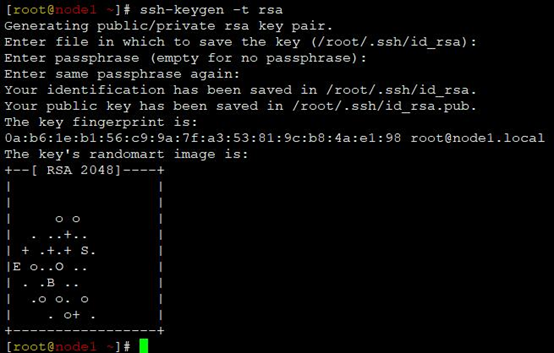
注意:在程序提示输入passphrase时直接输入回车,表示无证书密码。
上述命令将生成私钥证书id_rsa和公钥证书id_rsa.pub,存放在用户家目录的.ssh子目录中。
3.2 查看生成密钥的文件
[root@node1 ~]# ll /root/.ssh/

3.3 node1对node2建立信任关系
将公钥证书id_rsa.pub复制到机器node2的root家目录的.ssh子目录中,同时将文件名更换为authorized_keys,此时需要输入node2机的root用户密码(还未建立信任关系)。建立了客户端到服务器端的信任关系后,客户端就可以不用再输入密码,就可以从服务器端拷贝数据了。
[root@node1 ~]# scp -r /root/.ssh/id_rsa.pub 192.168.5.20:/root/.ssh/authorized_keys

3.4 node2对node1建立信任关系
在node2机上执行同样的操作,建立node2对node1的信任关系。
[root@node2 ~]# ssh-keygen -t rsa

查看文件
[root@node2 ~]# ll /root/.ssh/

[root@node2 ~]# scp -r /root/.ssh/id_rsa.pub 192.168.5.10:/root/.ssh/authorized_keys

注意:记得修改authorized_keys权限
[root@node1 ~]# chmod 600 /root/.ssh/authorized_keys
四、测试
在node1机上:
[root@node1 ~]# scp /opt/test.txt 192.168.5.20:/opt/

在node2机上:
[root@node2 ~]# scp /opt/test22.txt 192.168.5.10:/opt/

五、远程执行命令
命令格式:ssh 远程用户名@远程主机IP地址 ‘远程命令或者脚本’
[root@node2 ~]# ssh root@192.168.5.10 'hostname'

标签云
-
NFSSnmpGolangMongodbPuttySecureCRTVPS备份部署NginxIptablesSQLAlchemyWindowsOpenStackAppleOffice代理服务器容器KotlinYumGoogleShellTomcatZabbixCentosSwarmFlutterCurlLinuxApacheSupervisorWPSPythonInnoDBOpenVZPostfixCrontabLVMPHP监控RedhatsquidVsftpdLighttpdSaltStackDeepinMemcacheRedisKVMMacOSUbuntuWordPressCDNKloxoSocketVagrantTensorFlowKubernetesOpenrestyRsyncSSHTcpdumpVirtualminMySQLHAproxyDebianPostgreSQLSVNSystemdBashiPhoneJenkins缓存WiresharkWgetAnsibleFirewalldDNS集群LUADockerIOSMariaDBVirtualboxAndroidSambaSwiftCactiGITFlask